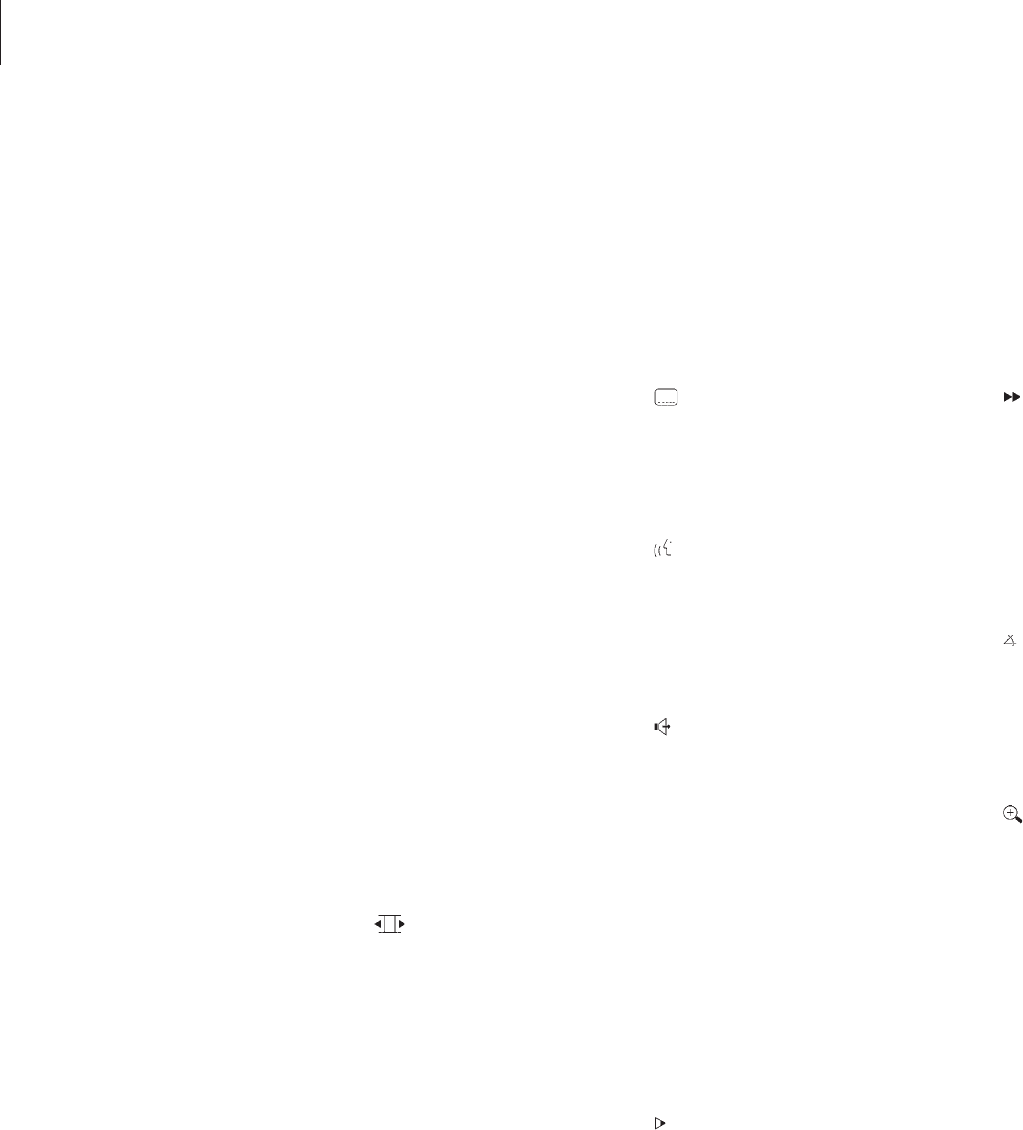18
>> La barra de herramientas en pantalla
Cómo usar las funciones de la barra
de herramientas
En primer lugar, pulse el botón azul para abrir
la barra de herramientas. Cuando sea visible,
siga estas instrucciones que le guiarán a través
de todas las funciones disponibles en la barra
de herramientas.
Para cambiar el idioma de los subtítulos...
> Pulse
tt
para desplazar el cursor al símbolo .
> Pulse
▼
o
▲
para desplazarse entre los idiomas
disponibles en su disco para los subtítulos. La
reproducción continúa y los subtítulos cambian
a medida que se mueve entre las opciones.
Para cambiar el idioma del audio...
> Pulse
tt
para desplazar el cursor al símbolo .
> Pulse
▼
o
▲
para desplazarse entre los idiomas
disponibles en su disco para el audio. La
reproducción continúa y el idioma del audio
cambia a medida que se mueve entre las
opciones.
Para cambiar el modo de sonido...
> Pulse
tt
para desplazar el cursor al símbolo .
> Pulse
▼
o
▲
para desplazarse entre los modos
de sonido disponibles. La reproducción continúa
y el sonido cambia a medida que se mueve
entre las opciones.
Para desplazarse entre fotogramas
individuales...
> Pulse
tt
para desplazar el cursor al símbolo
.
> Pulse
▼
para hacer una pausa en la imagen de
un fotograma particular.
> Pulse
ss
o
tt
para desplazarse entre el
fotograma anterior o siguiente.
> Pulse GO para quitar la barra de herramientas.
> Pulse GO para reanudar la reproducción.
Para ver la película a cámara lenta...
> Pulse
tt
para desplazar el cursor al símbolo .
> Pulse
▼
para hacer una pausa en la imagen.
> Ahora pulse
ss
o
tt
para moverse lentamente
hacia adelante o hacia atrás, ya que al pulsar
ss
o
tt
la velocidad cambia en consonancia.
Si mueve de nuevo el cursor a la posición
media, la reproducción continúa a velocidad
normal.
> Pulse EXIT para quitar la barra de herramientas.
> Pulse GO para reanudar la reproducción.
Para explorar en avance o retroceso...
> Pulse
tt
para desplazar el cursor al símbolo .
> Pulse
▼
para hacer una pausa en la imagen.
> Ahora pulse
ss
o
tt
para explorar en avance o
retroceso, ya que al pulsar
ss
o
tt
la velocidad
cambia en consonancia. Si mueve de nuevo el
cursor a la posición media, la reproducción
continúa a velocidad normal.
> Pulse EXIT para quitar la barra de herramientas.
> Pulse GO para reanudar la reproducción.
Para cambiar el ángulo de la cámara...
> Pulse
tt
para desplazar el cursor al símbolo .
> Pulse
▼
o
▲
para desplazarse por los distintos
ángulos de cámara disponibles en el disco. La
reproducción continúa y el ángulo de la cámara
cambia a medida que se mueve entre las
opciones.
Para ampliar una sección de la imagen...
> Pulse
tt
para desplazar el cursor al símbolo .
> Pulse
▼
o
▲
para elegir el aumento que desea.
> Pulse dos veces GO para introducir su selección
y poder acercar o alejar la imagen.
> Pulse
ss tt
▲
o
▼
para ir a la sección de la
imagen que desee.
> Pulse dos veces GO para ver la reproducción de
la sección seleccionada.
> Pulse el botón azul para volver a abrir la barra
de herramientas.
> Pulse
▲
o
▼
para establecer la función de
zoom en Off.
> Pulse GO para reanudar la reproducción.